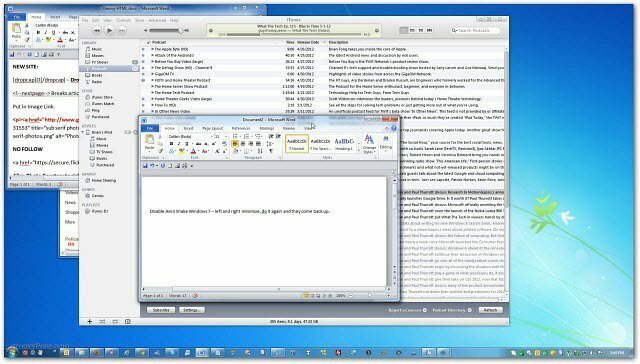Nintendo Switch não se conecta à TV: 7 correções
Jogos Nintendo Switch Herói Nintendo / / August 25, 2022

Última atualização em

O Nintendo Switch é um console portátil e um console de TV, ou pelo menos deveria ser. Aqui estão algumas coisas para tentar se o seu Switch não se conectar a uma TV.
O Nintendo Switch é o mais recente de uma longa linha de consoles inovadores da gigante japonesa de jogos. O principal ponto de venda do Switch é que você pode jogar seus jogos no modo portátil ou conectá-lo ao dock para continuar jogando na sua TV. E se o seu Switch não se conectar a uma TV, no entanto?
Pode ser que, ao conectar seu Switch ao dock, nada aconteça. Se isso acontecer, você terá apenas metade do benefício deste dispositivo versátil. Felizmente, existem alguns passos que você pode tomar para resolver o problema.
Aqui estão algumas possíveis correções se o seu Nintendo Switch não se conectar à sua TV.
1. Experimente um cabo HDMI diferente

Se o seu Switch não se conectar à sua TV, pode não ser culpa do console de jogos. A conexão é feita por meio de um cabo HDMI e, se esse cabo estiver com defeito, sua TV pode não receber o sinal do seu Switch.
A solução simples é usar um cabo HDMI diferente para conectar seu Nintendo Switch à sua TV. Um cabo HDMI de boa qualidade não é muito caro hoje em dia, mas vale a pena certificar-se de que o cabo é o problema antes de se apressar para comprar um substituto.
Tente usar um cabo que você já sabe que funciona, como o cabo HDMI entre o seu dispositivo de streaming e sua TV, para ver se você pode conectar seu Switch usando este cabo. Se puder, você sabe com certeza que o cabo HDMI é o problema. Como alternativa, você pode tentar usar o cabo HDMI para conectar um dispositivo diferente à sua TV.
Se isso também não funcionar, o cabo é a causa provável.
2. Tente uma porta HDMI diferente
Antes de colocar a culpa totalmente nos pés do seu cabo HDMI, vale a pena certificar-se de que o problema não é uma porta HDMI com defeito.
O Switch possui apenas uma saída HDMI, mas a maioria das TVs possui várias entradas HDMI. Se o seu Switch não se conectar à TV, tente conectar o cabo HDMI a uma entrada HDMI diferente na sua TV e veja se isso melhora as coisas.
3. Alterar a entrada da TV
Como a maioria das TVs vem com várias entradas HDMI, o problema pode ser simplesmente que sua TV está exibindo uma das outras entradas HDMI em vez daquela à qual seu Switch está conectado.
O controle remoto da TV deve ter um botão de entrada - pressionar esse botão alternará entre as diferentes entradas da TV. Use este botão para percorrer todas as entradas HDMI. Aguarde alguns segundos antes de passar para cada entrada seguinte, pois às vezes a imagem pode demorar um ou dois minutos para aparecer na tela.
Sua TV também deve ter etiquetas para cada entrada HDMI, embora muitas vezes sejam muito difíceis de ler. Se você souber em qual entrada seu cabo HDMI está conectado, saberá em qual configuração de entrada sua TV precisa estar.
4. Conecte os cabos em uma ordem específica

Por mais estranho que pareça, aparentemente há uma ordem específica na qual você deve conectar tudo ao conectar seu Nintendo Switch à sua TV. Se você fizer coisas fora de ordem, isso pode ser a causa de seus problemas de conexão.
Para conectar seu Nintendo Switch à sua TV na ordem correta:
- Desconecte tudo para garantir que você está começando do zero. Isso inclui remover o Switch do dock.
- Conecte o adaptador CA ao Switch dock usando o conector USB-C.
- Agora conecte a outra extremidade do adaptador AC a uma tomada e ligue a alimentação.
- Conecte o cabo HDMI ao seu Switch dock.
- Conecte a outra extremidade do cabo HDMI à sua TV.
- Por fim, insira seu Nintendo Switch no dock. Se tudo correr conforme o planejado, seu Nintendo Switch deve se conectar à sua TV.
5. Ajuste as configurações da TV no seu switch
Seu Nintendo Switch tem algumas configurações de TV que você pode ajustar. No entanto, se você não tiver as configurações corretas para sua TV, poderá ter problemas para conectar seu Switch.
Para alterar as configurações do Switch TV:
- No Casa cardápio, selecione Configurações de sistema.
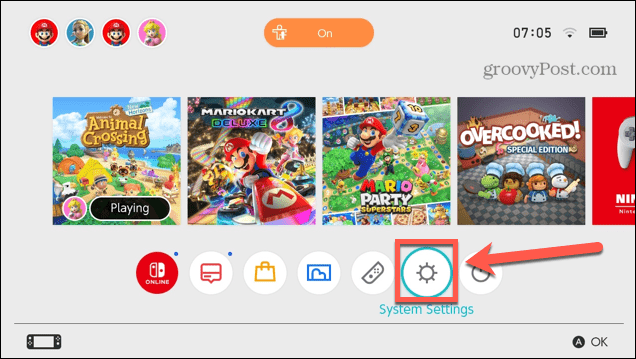
- Role para baixo e toque em Saída de TV.
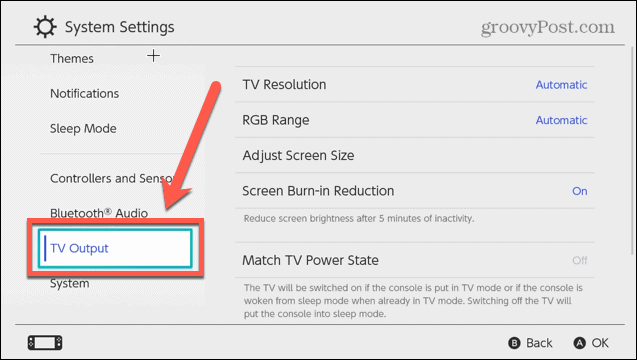
- Se ainda não estiverem, tente definir Resolução de TV e Faixa RGB para Automático.
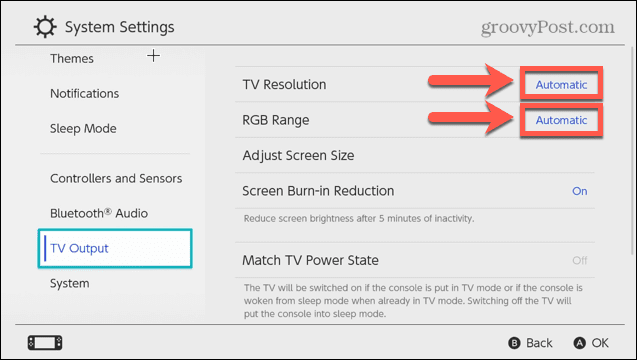
- Se o Automático configurações não funcionam, tente as outras opções para essas duas configurações para ver se isso faz alguma diferença.
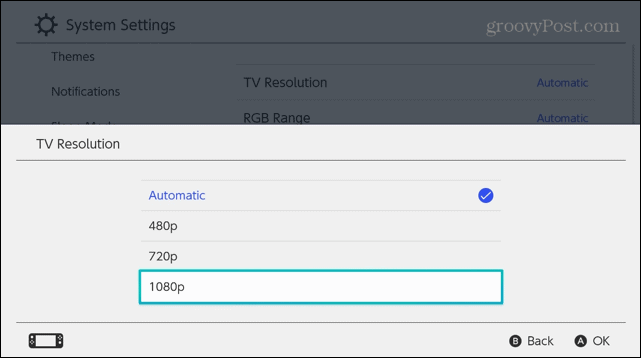
- Você também pode tentar girar Corresponder ao estado de energia da TV para DESLIGADO para ver se isso ajuda.
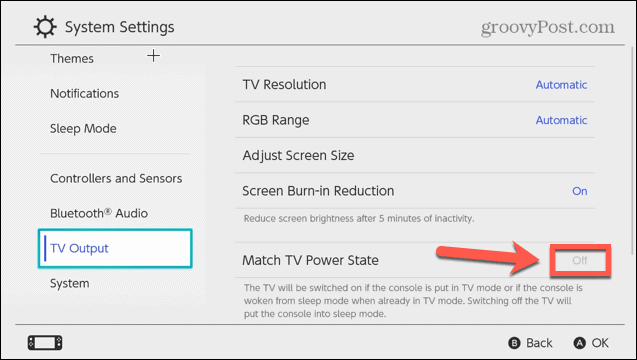
6. Redefinir o adaptador de energia
Redefinir o adaptador de energia também pode resolver seus problemas. Esta é uma solução que foi sugerida aos proprietários do Switch pela própria Nintendo.
Para redefinir o adaptador de energia para um Nintendo Switch:
- Desconecte o adaptador de energia da tomada.
- Aguarde 60 segundos.
- Conecte o adaptador de volta na tomada.
- Seu adaptador de energia agora está redefinido.
7. Entre em contato com a Nintendo
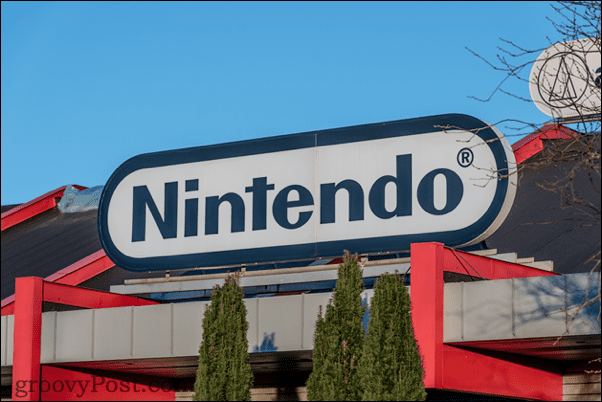
Se nenhuma das correções acima funcionar, sugerimos entrando em contato com a Nintendo, ou a loja onde você comprou seu Switch.
Alguns usuários que relataram problemas com o Switch não se conectando à TV foram informados de que pode ser devido a um chip HDMI defeituoso. Se o seu Switch ainda estiver na garantia, você poderá obter um produto de substituição que resolverá seu problema.
Coloque seus jogos de volta nos trilhos
Se o seu Nintendo Switch não se conectar a uma TV, esperamos que uma das correções acima o ajude a colocar seus jogos de volta nos trilhos. Uma vantagem desse problema que ocorre com o seu Switch é que, mesmo que você não consiga se conectar à sua TV, ainda poderá jogar no modo portátil até encontrar a causa do problema.
Se você precisar enviar seu Switch off para reparo ou substituição, você pode querer cancele sua assinatura do Nintendo Online enquanto isso. Não se preocupe se você está perdendo sua correção de jogo - você sempre pode jogar alguns jogos de PC até que seu Switch esteja de volta. Se você tem amigos ou familiares que têm uma boa biblioteca de jogos, eles podem até compartilhe seus jogos Steam contigo.
Como encontrar sua chave de produto do Windows 11
Se você precisar transferir sua chave de produto do Windows 11 ou apenas precisar fazer uma instalação limpa do sistema operacional,...
Como limpar o cache, cookies e histórico de navegação do Google Chrome
O Chrome faz um excelente trabalho ao armazenar seu histórico de navegação, cache e cookies para otimizar o desempenho do navegador online. O dela é como...
Correspondência de preços na loja: como obter preços on-line ao fazer compras na loja
Comprar na loja não significa que você tem que pagar preços mais altos. Graças às garantias de correspondência de preços, você pode obter descontos on-line enquanto faz compras em...